* Tämä viesti on osa iPhonen elämäPäivän vinkki -uutiskirje. Kirjaudu. *
Jos sinulla on iPhone 5s tai uudempi, ja siinä iPhonessa on Koti-painike, tai jos sinulla on iPad, joka tarjoaa Touch ID: n, voit määrittää sen toimimaan pääsykoodina iPhone- tai iPad- ja App Store -ostoksille sekä sovelluksille, kuten 1Password tai Notes. Jos iPhonessasi tai iPadissasi ei ole Koti-painiketta, sinun kannattaa lukea artikkelimme aiheesta miten Face ID määritetään sen sijaan. Jos et ole varma, onko laitteessasi Touch ID, katso täydellinen luettelo yhteensopivista laitteista tämän artikkelin lopusta. Touch ID: n käyttäminen on yhtä helppoa kuin sormen laittaminen Koti-painikkeen päälle, jossa Touch ID sijaitsee. Touch ID tunnistaa sormenjälkesi, jopa viisi niistä. Mutta ensin sinun on määritettävä Touch ID ja sallittava sen käyttö laitteessasi.
Aiheeseen liittyvä: Helpoin tapa lukita sovelluksia iPhonessa Touch ID: llä
Jos ohitit Set up Touch ID -näytön iPhonen alkuperäisessä asennuksessa, voit määrittää Touch ID: n Asetukset-sovelluksessa. Tehdä tämä:
- Avaa Asetukset ja napauta Touch ID & Passcode.
- Anna laitteellesi asettamasi salasana.
- Voit määrittää uuden sormenjäljen napauttamalla Lisää sormenjälki.
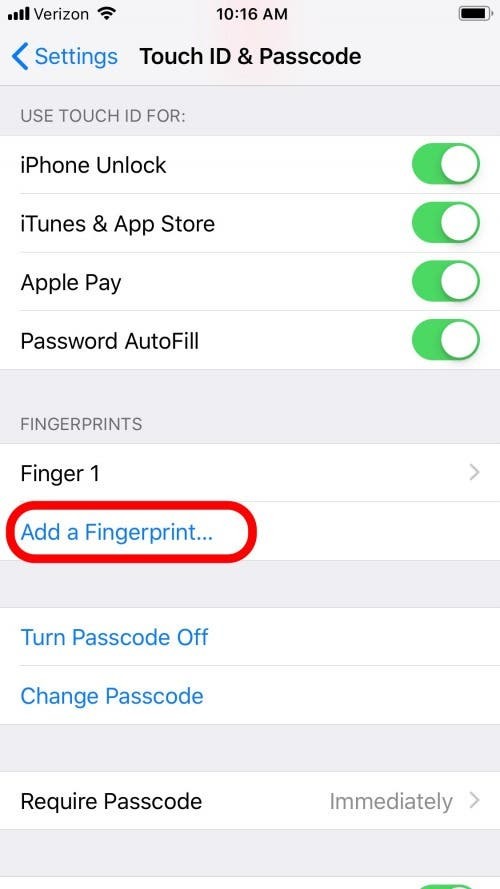
- Noudata sormenjäljen lisäämisohjeita: aseta sormesi Koti-painikkeen päälle, mutta älä paina!
- Varmista, että liikutat sormeasi kaikkiin suuntiin Koti-painikkeen ympärillä, jotta voit aina avata puhelimesi riippumatta siitä, mihin suuntaan sormesi on.
- Sinun on asetettava sormesi Koti-painikkeen päälle useita kertoja, jotta se tallennetaan puhelimeesi. Tunnet tärinää, kun kalibroit sormenjälkeäsi, joten tiedät milloin sormesi on nostettava ja asetettava.
- Varmista, että lisäät vähintään yhden sormen jokaisesta kädestä. Voit myös pyytää lähimmäistäsi tai perheenjäsentäsi lisäämään sormenjäljen, jos haluat heidän pääsevän iPhoneen tai iPadiin.
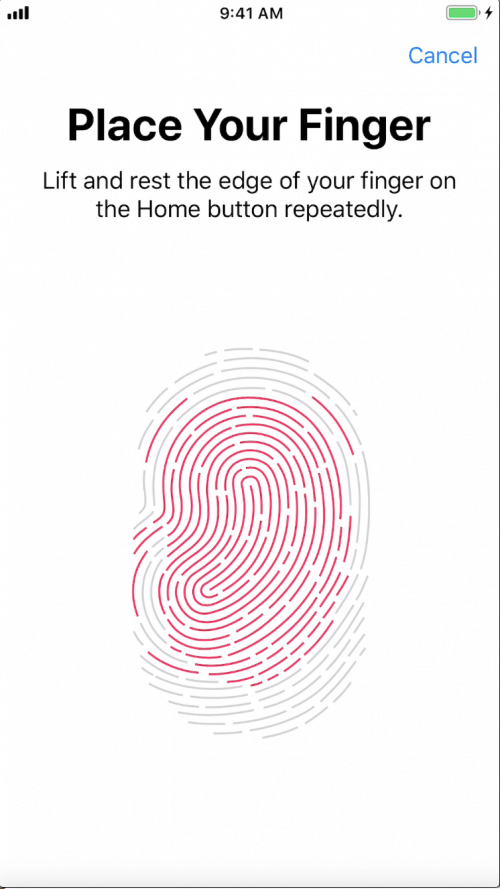
- Kun olet lisännyt sormenjälkesi, Touch ID otetaan automaattisesti käyttöön iPhonen avaus-, Apple Pay- ja iTunes- ja App Store -ostoksille.
- Valitse Käytä Touch ID: tä varten -kohdassa ne, joihin et halua käyttää Touch ID: tä.
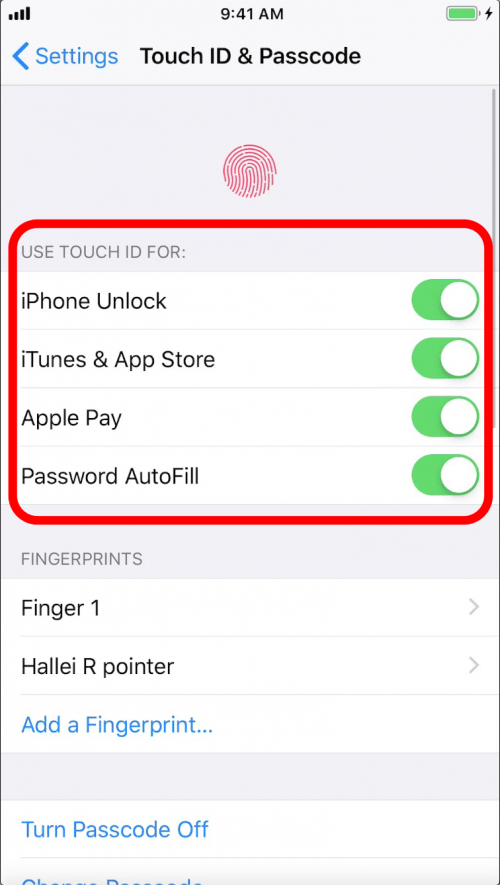
Sormenjälkien nimeäminen:
- Napauta sormenjäljen nimeä Lisää sormenjälki -vaihtoehdon yläpuolella olevasta luettelosta ja kirjoita uusi nimi.
- Napauta sitten näppäimistöltä Valmis.
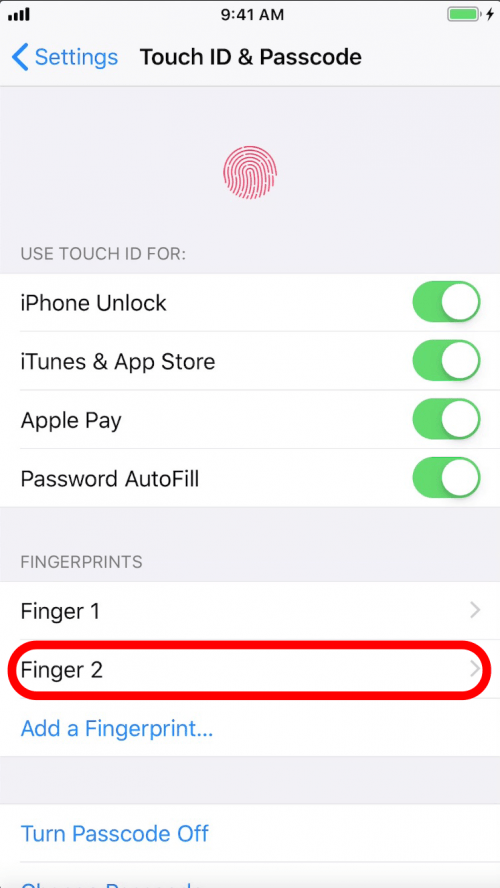
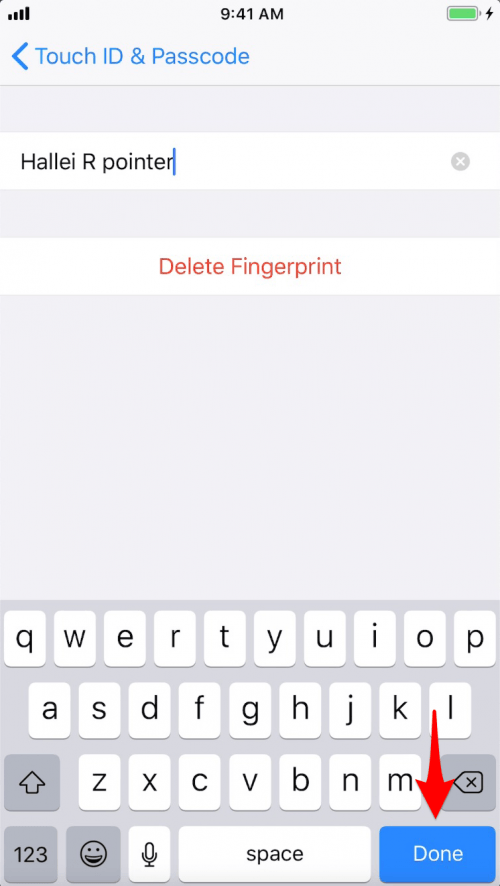
Tämä voi olla kätevää, kun tiedät, mikä sormenjälki on poistettava ja tehtävä uudelleen, jos Touch ID lakkaa toimimasta sormen kanssa. varsinkin kun useat ihmiset ovat lisänneet sormenjäljen, kuten perheen iPadin tapauksessa.
Yksi asia on muistaa, että jos Touch ID ei toimi (johtuen sateesta näytölläsi tai siitä, että käytät käsineitä) tai jonkun muun on päästävä puhelimeesi, voit silti käyttää iPhoneasi pääsykoodi.
*Touch ID toimii seuraavien kanssa:
- iPuhelin 5S
- iPuhelin 6
- iPuhelin 6 Plus
- iPhone 6S
- iPuhelin 6S Plus
- iPuhelin 7
- iPuhelin 7 Plus
- iPuhelin SE
- iPuhelin 8
- iPhone 8 Plus
- iPad Pro 9.7
- iPad Pro 10.5
- iPad Pro 12.9 1G
- iPad Pro 12.9 2G
- iPad (2017)
- iPad (2018)
- iPad Air 2
- iPad Air 3
- iPad mini 3
- iPad mini 3
- iPad mini 5
Voit myös lisätä a Macbookin sormenjälki joissakin malleissa.
* IPhone X: ssä ja uudemmissa sekä iPad Pro 12.9 3G: n ja iPad Pro 11:n kanssa käytät Kasvojen tunnus.
Parhaan kuvan luotto: Real Life Design / Shutterstock.com